有时候由于工作需要,常在PPT中应用个性化模板,那么在PPT中如何新建自定义PPT主题呢?我们一起来看看吧!首先打开PPT演示文稿,创建四张空白文档(连按四下enter键),点击工作栏【视图......
2022-05-05 183 自定义PPT主题
应用场景
当我们要在幻灯片中绘制星形时,很多朋友可能都是这样操作的:在"插入"选项卡"插图"功能组中单击"形状"按钮,在下拉列表中选择"星与旗帜"中的"十字星"形状,然后拖动鼠标在幻灯片中进行绘制,但是通过这种办法插入的十字星非常生硬。这篇文章跟大家分享一种更好的十字星绘制办法。
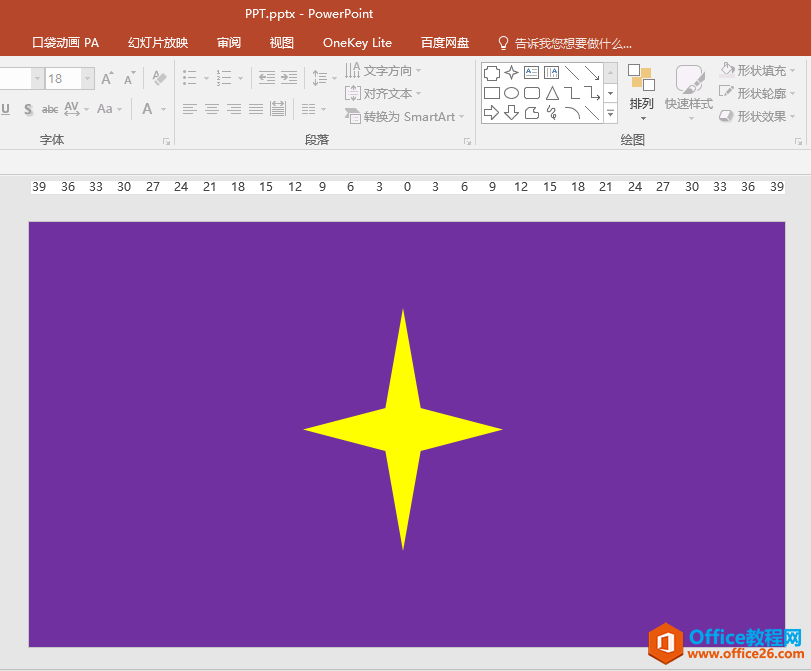
通过插入"十字星"形状制作的星星比较生硬
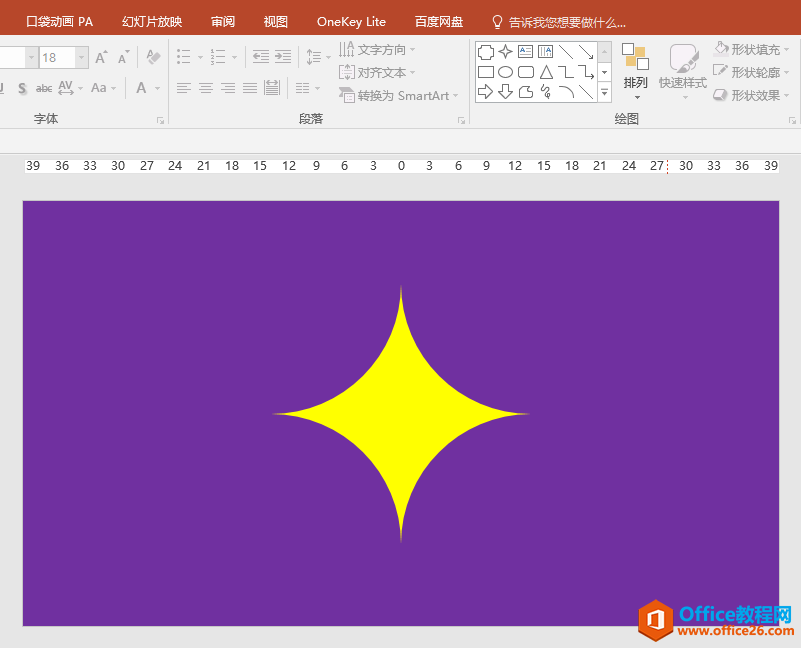
理想中造型柔和的星星
操作步骤
1、在"插入"选项卡"插图"功能组中单击"形状"按钮。
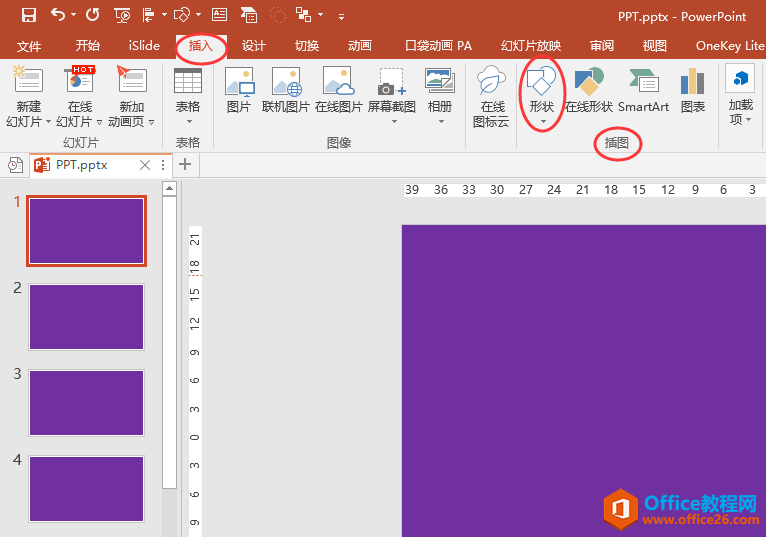
2、在"形状"按钮下拉列表中选择"基本形状"中的"缺角矩形"。
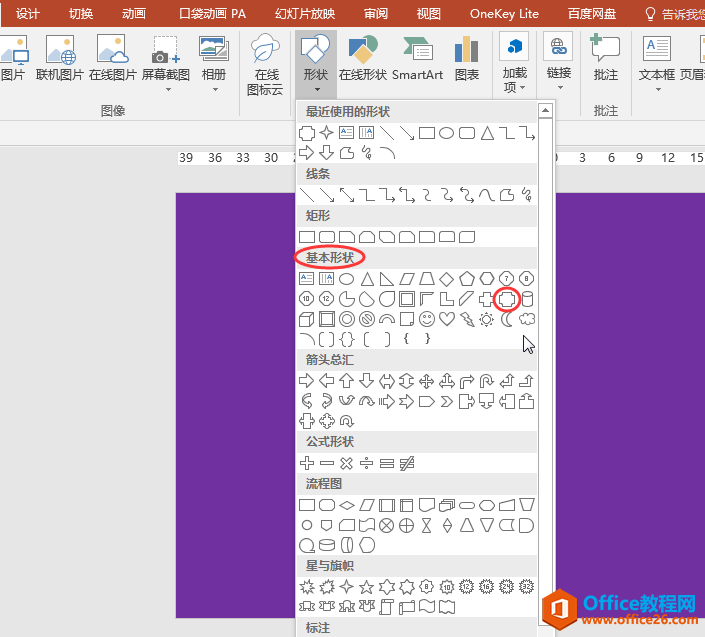
3、按住键盘上的Shift键不放拖动鼠标在幻灯片中绘制出一个缺角正方形。
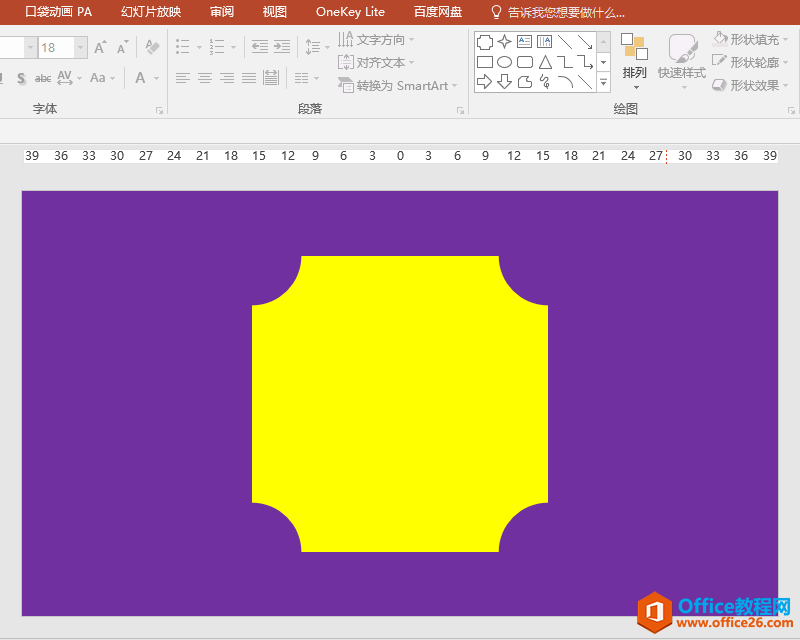
4、按住缺角正方形左上方的调节控点(黄色的小圆圈),按住鼠标左键不放沿右下方向拖动,同时观察形状的变化,达到我们想要的十字星效果时再松开鼠标即可。
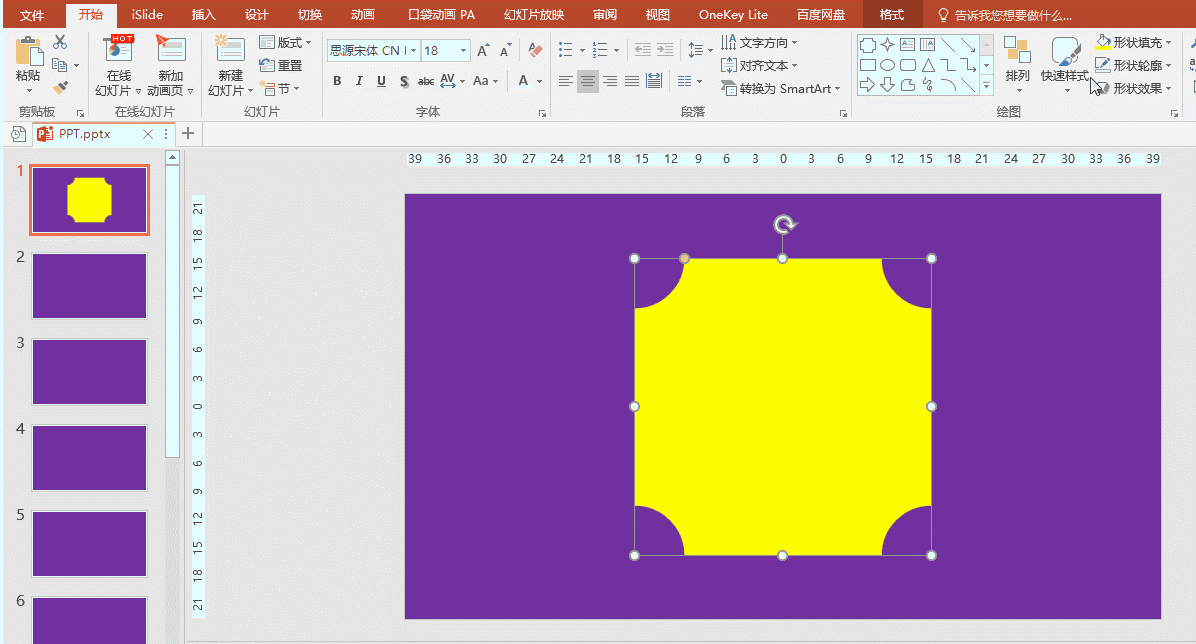
相关文章

有时候由于工作需要,常在PPT中应用个性化模板,那么在PPT中如何新建自定义PPT主题呢?我们一起来看看吧!首先打开PPT演示文稿,创建四张空白文档(连按四下enter键),点击工作栏【视图......
2022-05-05 183 自定义PPT主题

我们有时候在使用PPT过程中需要在PPT中批量插入图片三种方法,你知道怎样在PPT中批量插入图片吗?今天小编就教一下大家在PPT中批量插入图片三种方法。一、把多张图片批量插入到一张幻灯......
2022-05-05 355 PPT批量插入图片

如何在PPT中绘制倒金字塔的逻辑表达效果老规矩,方法看看效果。是一个倒金字塔逻辑思路表达,表达经过层层筛选总结,最后合作得以实现的表达。这种有立体的环形的金字塔怎么绘制呢?......
2022-05-05 491 PPT绘制倒金字塔效果

用PPT演示文稿的操作中,我们会根据需要进行背景设置,如果想使用电脑上的图片,例如团队照片、网上下载的图片,我们该怎么操作呢?第一步,在页面空白处,点击右键,点击【设置背景......
2022-05-05 261 PPT背景